Paljud macOS-i operatsioonisüsteemi kasutajad olid harjunud kasutama oma Maci või MacBooki paroolina ainult ühte tähemärki – näiteks tühikut või mõnda tähte või numbrit. Kahjuks oleme macOS-i uuemates versioonides näinud turvameedet, mis sunnib parooli loomisel valima parooli, mis koosneb vähemalt neljast tähemärgist. Kas teadsite, et selle turvameetme saab üsna lihtsalt deaktiveerida? Kui soovite teada, kuidas seda teha, lugege see artikkel lõpuni.
See võib olla sind huvitab

Kuidas keelata MacOS-is keeruka parooli kasutamise vajadus
Teeme kogu selle protsessi, et keelata rakenduses parooli loomise turvameetmed Terminal. Saate seda rakendust käivitada kas sees Rakendused kaustas Kasulikkus, või kasutades Prožektorite valguses (Luup ekraani paremas ülanurgas või kiirklahviga Command + tühikuklahv). Kui rakendus Terminal käivitamisel ilmub töölauale väike aken, kus toiming sooritatakse käskude abil. Kui soovite keelata kasutajakonto keeruka parooli kasutamise vajaduse, saate seda teha kopeerige allolev käsk:
pwpolicy -kontopoliitika kustutamine
Kui olete seda teinud, liikuge aadressile aktiivne aken rakendus terminal, ja siis siin kleepige kopeeritud käsk. Pärast sisestamist peate selle kinnitama, vajutades seda Sisesta. Pärast kinnitamist kuvatakse see veerg eest tippides parooli administraatori kontole. Kirjutage parool sellesse lahtrisse, kuid pidage seda terminalis parooli sisestamisel meeles ärge kuvage tärni - peate kirjutama parooli pimesi. Seejärel kinnitage parool, vajutades nuppu Sisesta. Sel viisil olete edukalt keelanud keeruka parooli kasutamise vajaduse.
Kui soovite oma Maci või MacBooki parooli kohe muuta, peate klõpsama vasakus nurgas ülemisel ribal ikooni . Seejärel valige kuvatavast menüüst suvand Süsteemi eelistused… ja kuvatavas uues aknas klõpsake suvandit Kasutajad ja rühmad. Seejärel lihtsalt puudutage konto, mille parooli soovite muuta ja klõpsake nuppu Muuda salasõna… Nüüd pole vaja muud teha, kui see ära täita muutke kõiki üksikasju ja parooli.


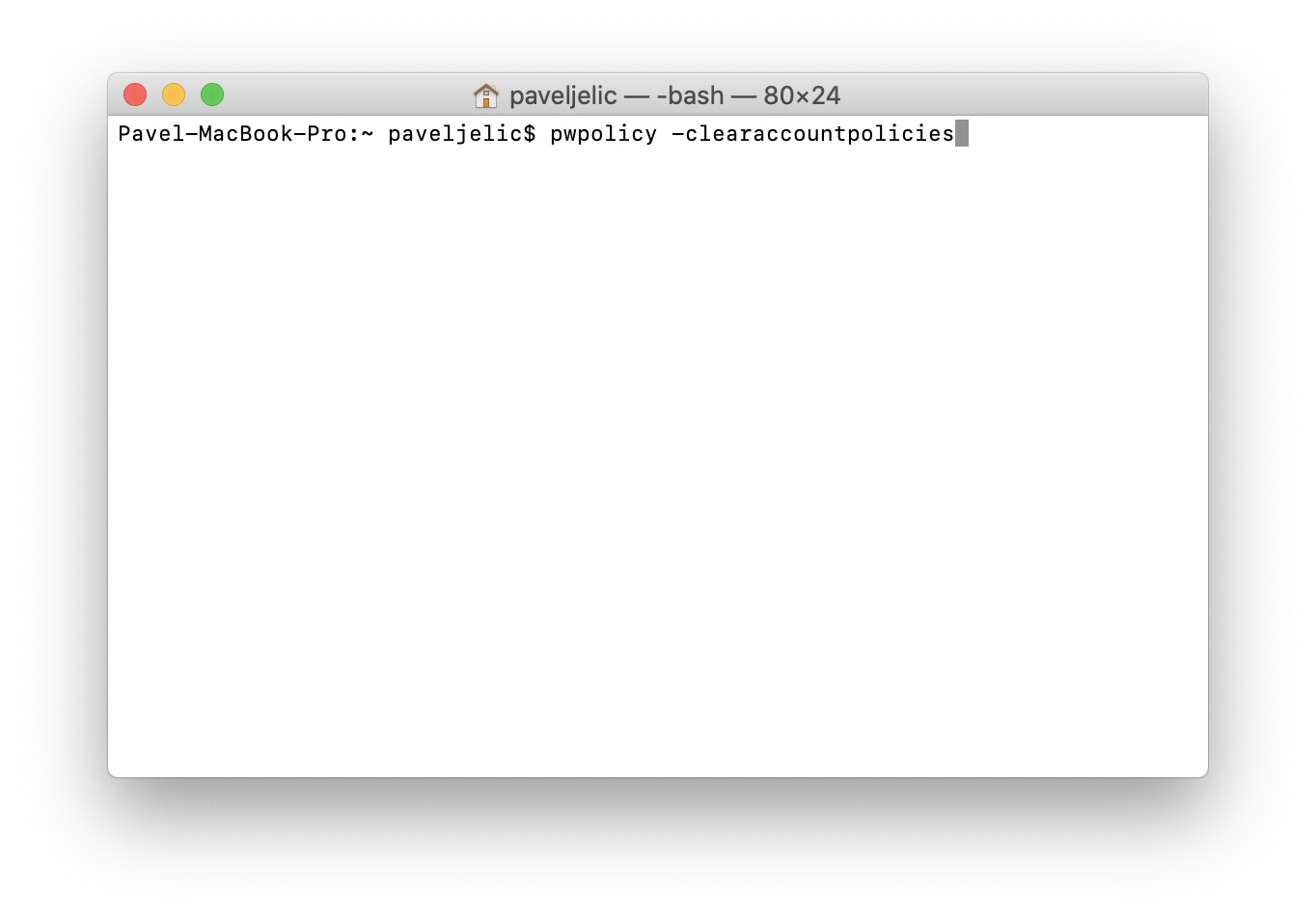
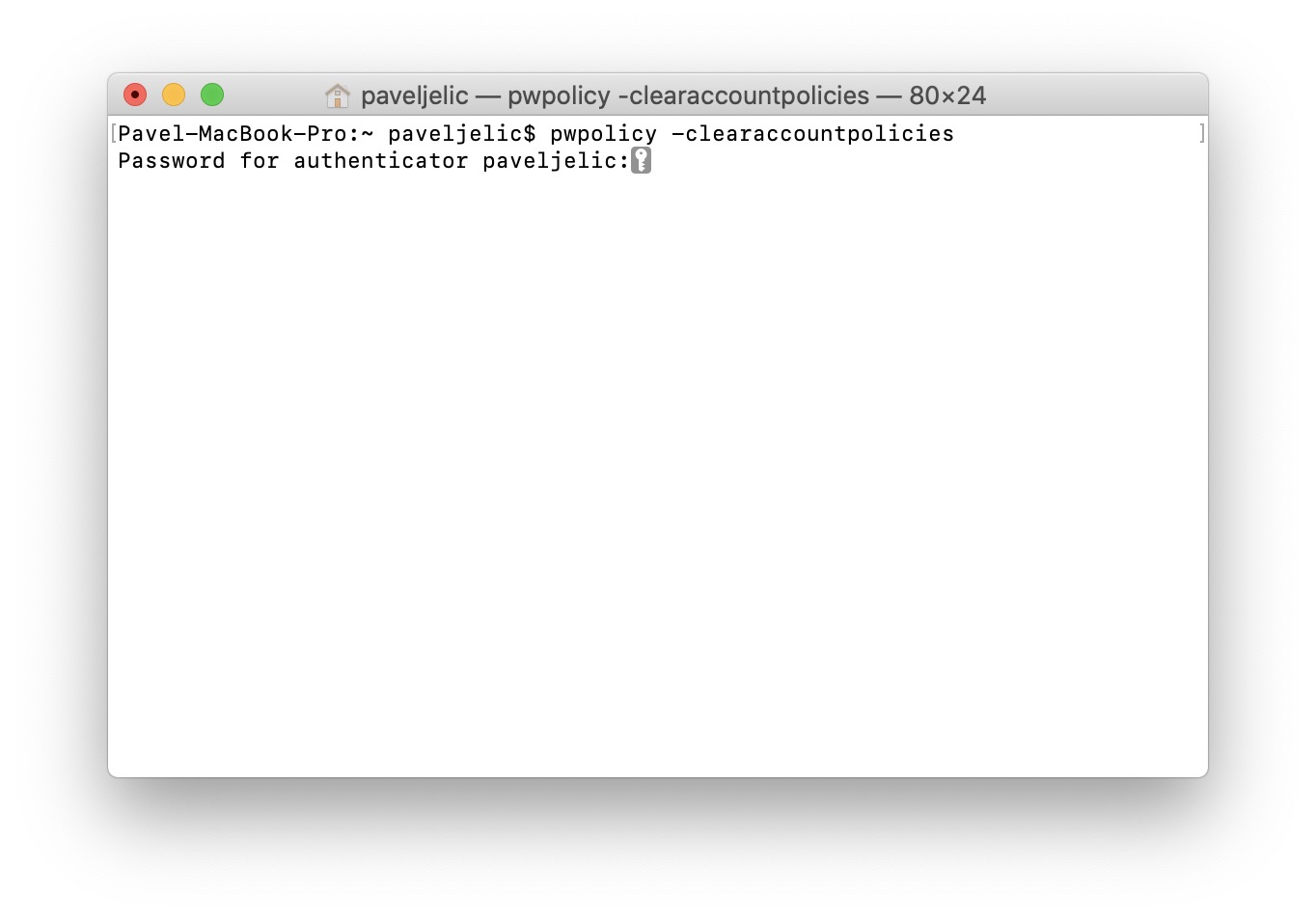

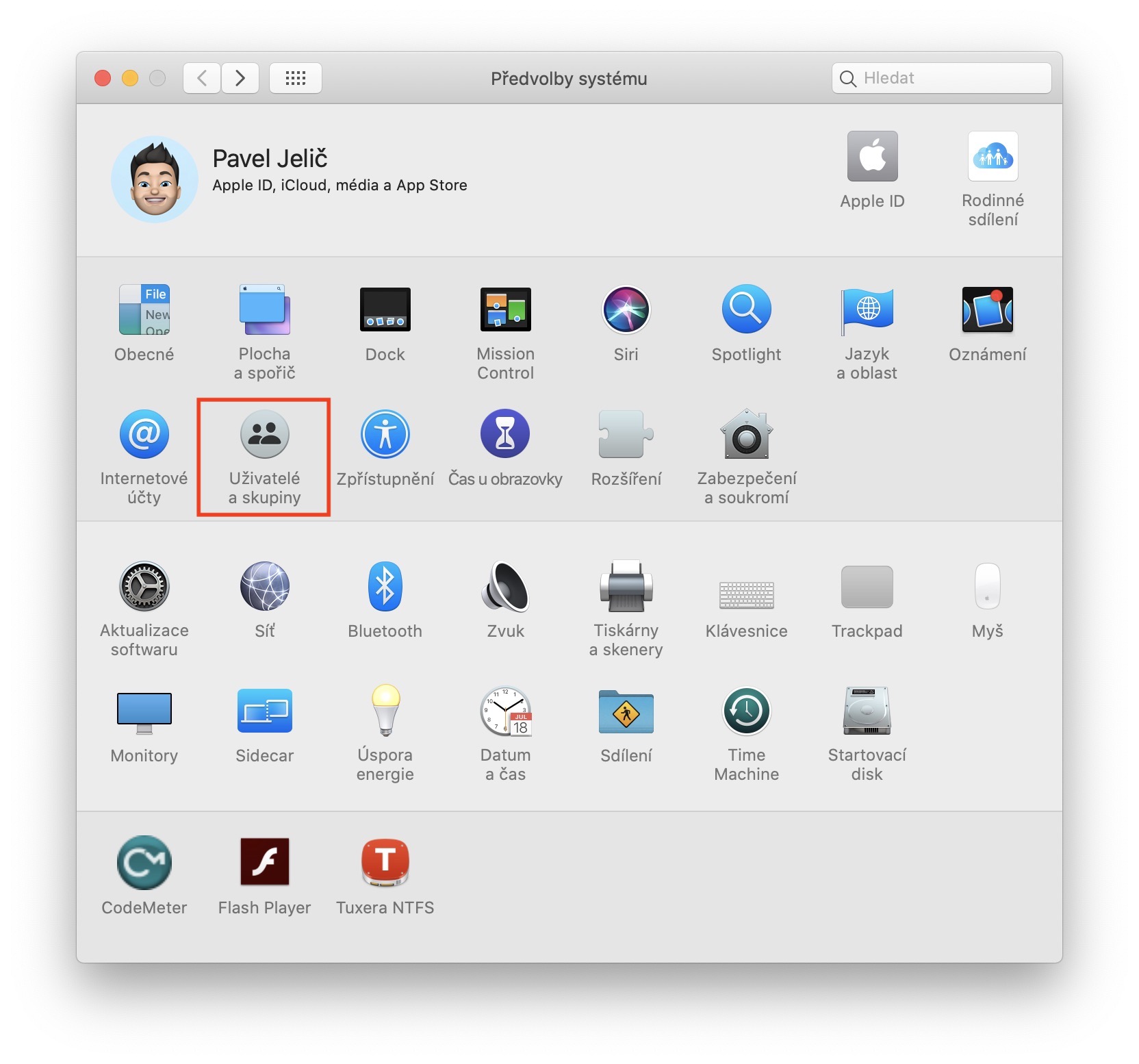
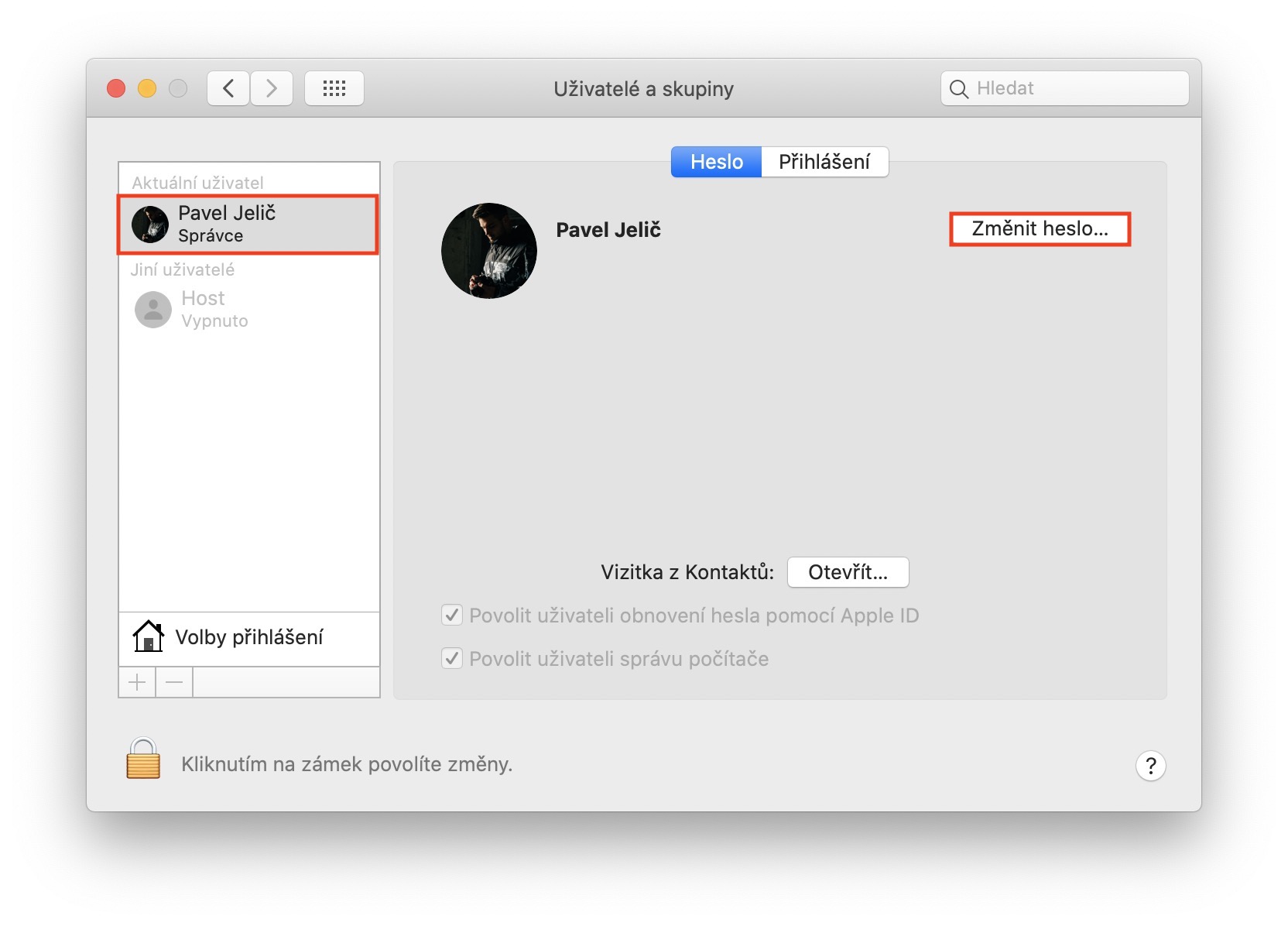
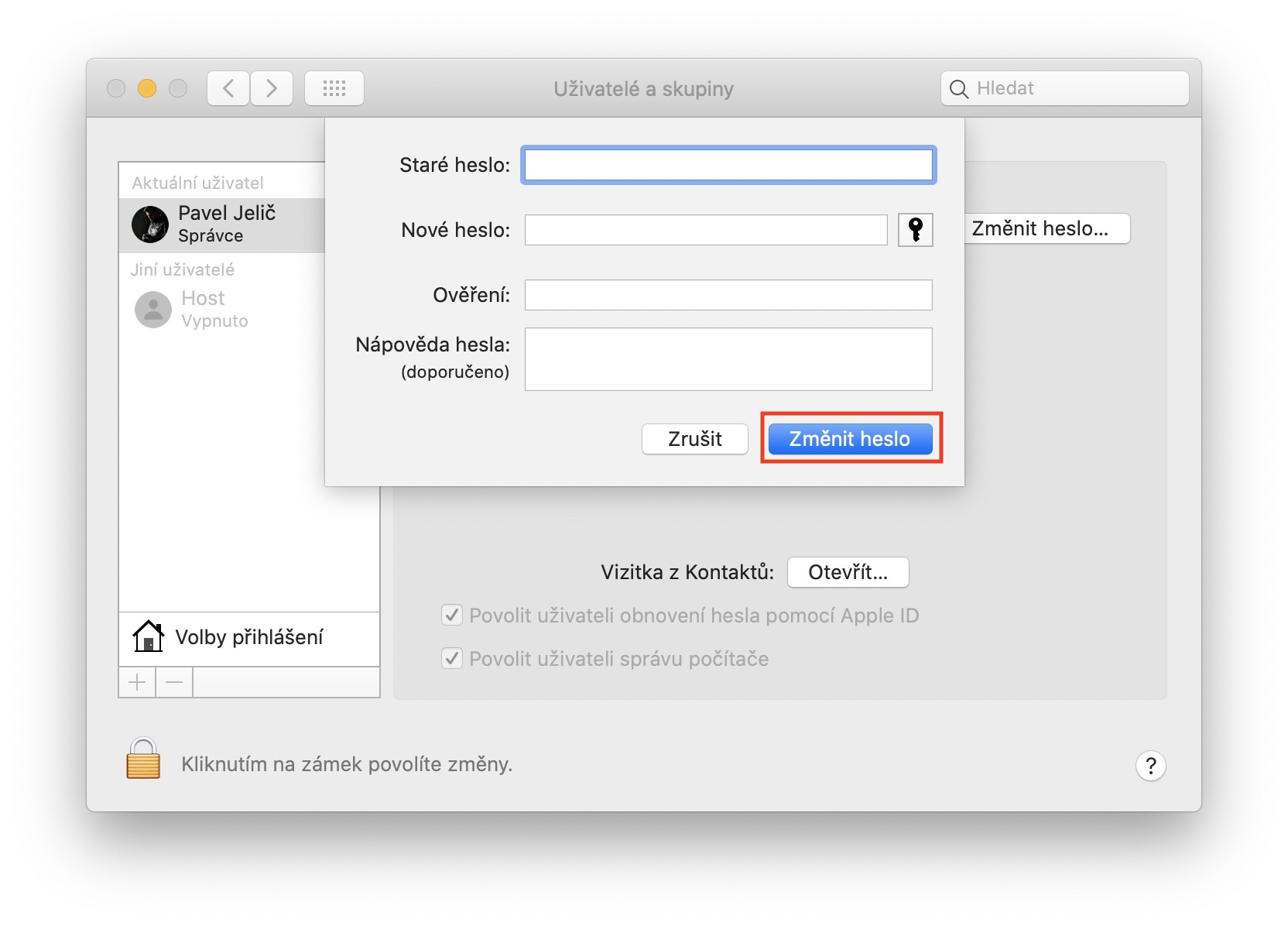
Mina ja kas on võimalik näiteks iga kolme päeva tagant parooli sisestamine välja lülitada, kui kasutan sõrmejäljelugejat? Kuna ma kasutan Macbook Airi sülearvutit vaid aeg-ajalt, mis tähendab, et pean iga kord puudutamise asemel parooli sisestama, ei naudi ma seda.